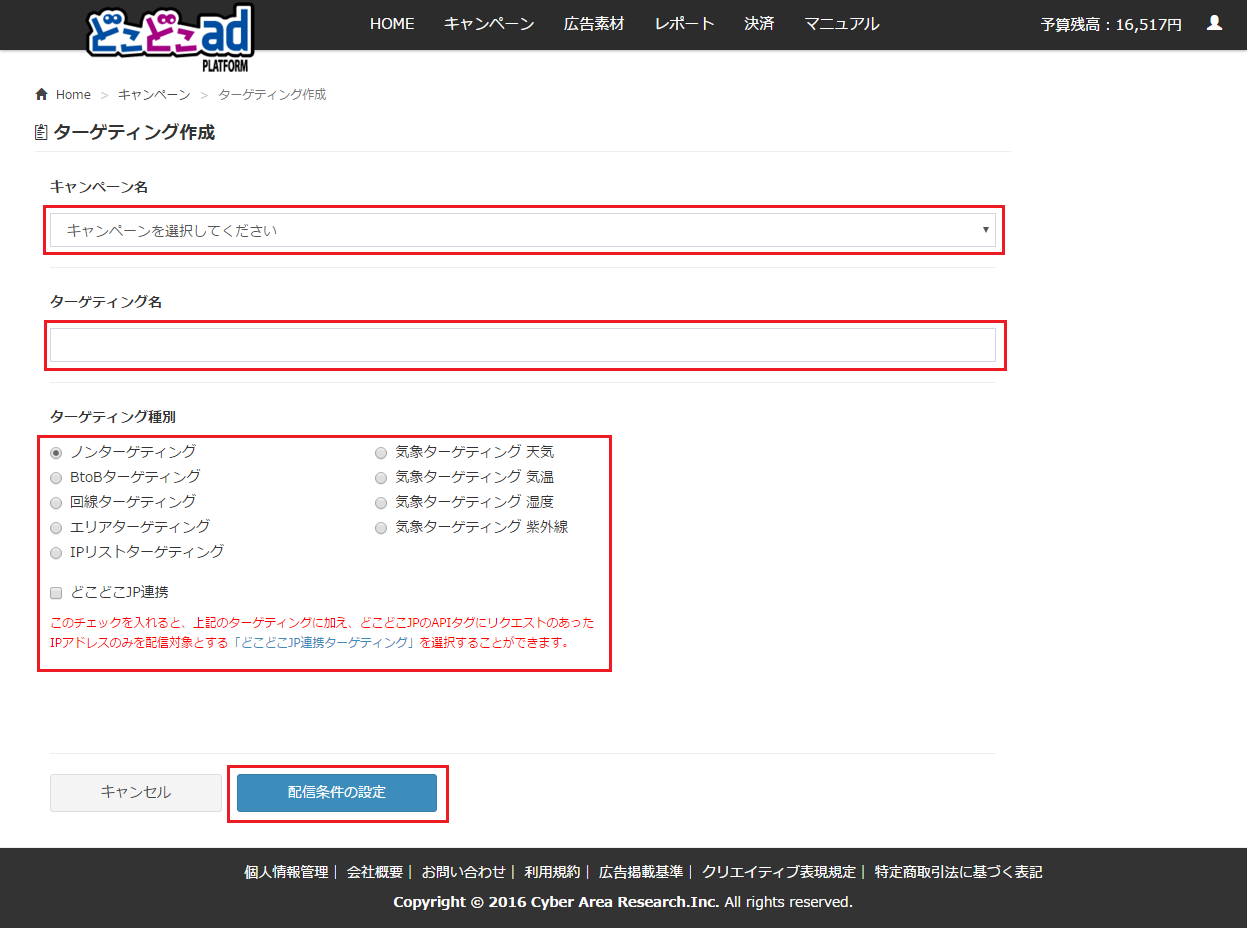「ターゲティング作成画面」の版間の差分
提供: どこどこadプラットフォーム
(→操作手順) |
|||
| 9行目: | 9行目: | ||
#*キャンペーン名: ターゲティングが属すキャンペーンを選択します。<br/> | #*キャンペーン名: ターゲティングが属すキャンペーンを選択します。<br/> | ||
#*ターゲティング名: ターゲティング名を入力します。同じキャンペーンの中では同じターゲティング名はご利用いただけません。<br/> | #*ターゲティング名: ターゲティング名を入力します。同じキャンペーンの中では同じターゲティング名はご利用いただけません。<br/> | ||
| − | #*ターゲティング種別: [[用語集#targeting_type|ターゲティング種別]]を選択します。<br/><br/><html> <img style="max-width: 700px; max-height: 700px;" src="https://s3-ap-northeast-1.amazonaws.com/sp3pas-wiki/img/ | + | #*ターゲティング種別: [[用語集#targeting_type|ターゲティング種別]]を選択します。<br/><br/><html> <img style="max-width: 700px; max-height: 700px;" src="https://s3-ap-northeast-1.amazonaws.com/sp3pas-wiki/img/production/gamenn_itirann/login_gamenn/home_gamenn/campaign_itirann_gamenn/targeting_create_gamenn.png"> </html><br/><br/> |
#[[配信条件設定画面]]が表示されます。<br/> | #[[配信条件設定画面]]が表示されます。<br/> | ||
2016年3月3日 (木) 18:20時点における版
HOME画面「キャンペーン」 » キャンペーン一覧画面「ターゲティング作成」 » ターゲティング作成画面
概要
ターゲティング作成画面には以下の機能があります。
- ターゲティングの作成
※配信条件設定ページ「作成完了」または「保存して広告設定」クリック後、ターゲティングは作成されます。